Prezentarea pe la chat pe Skype poate fi o varietate de moduri de mesagerie corespondență
Prezentarea pe tema: „Pentru a comunica pe Skype poate fi o varietate de moduri: mesagerie Corespondența astfel de comunicare are loc cât și în ICQ obișnuită (ICQ) Comunicare directă prin microfon ...“ - Transcrierea:
diferența 2 Skype de la alte programe (cum ar fi ICQ, QIP sau Jabber, este că puteți discuta cu ca o singură persoană, și cu mai multe zeci de oameni, cei pe care îi invitați la chat-ul). Software-ul ruleaza pe platforme cele mai cunoscute: Windows, Linux, Mac OS X, Pocket PC.

3 Cum pot instala Skype? Skypesetup.exe executați fișierul de instalare, apoi selectați limba, a pus o capusa „pentru a accepta termenii acordului.“

4 Fiind în aceeași fereastră, faceți clic pe butonul „Settings“, puteți vizualiza directorul în care va fi instalat programul, și dacă pentru a rula programul de fiecare dată când este pornit sistemul de operare (de exemplu, să efectueze punerea în funcțiune sau nu).
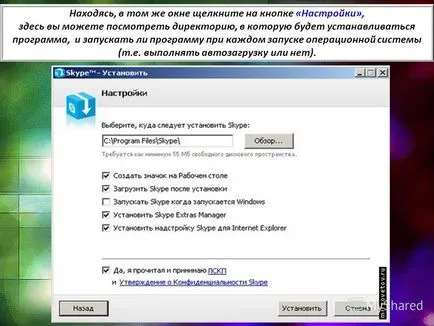
5 Apoi, faceți clic pe butonul „Install“, pentru a alege - a instala sau nu pentru a instala Bara de instrumente Google (căutare de informații). Și, făcând clic pe butonul „Next“ este programul de instalare.

02 iulie și mai mult Skype pe aceeași mașină 1. My Computer - unitatea C - Program Files - dosar Skype - Telefon - Skype.exe să faceți clic cu mouse-ul dreapta - a crea o comandă rapidă la Skype.exe. 2. Proprietate Label - în caseta „obiect“ după spațiu de scris-cheie / secundar 3. Aplicare - OK. Acest lucru permite unui singur computer, în același timp, în conformitate cu diferite Skype loginami-.
8 În această etapă, debifează - Afișează fereastra de fiecare dată când porniți Skype, apoi faceți clic pe săgeata din dreapta ecranului.
10 primul rând C este clar. Redai numele. Parola C nu este atât de simplu. Skype nu permite o parolă dintr-o cifră sau o literă. Este necesar ca acesta a fost atât. În același timp, o parolă identică de conectare Skype, de asemenea, nu recunoaște. Așteptăm cu nerăbdare să „Password, bun.“ În linia următoare, reintroduceți parola. Pune o verificare în fața Acordului de licență și faceți clic pe „Next“.
13 În fereastra care apare, introduceți un pseudonim sau orice alt utilizator ale cărui date doriți să găsiți și faceți clic pe Căutare / Caută Caută un contact
14 Adăugarea unui contact găsit în fereastra care apare, selectați utilizatorul pe care doriți să le adăugați la lista de contacte și faceți clic pe Add Contact / Adăugare contact, apoi Închidere / Închide
15 Setarea skype optime de performanță Pentru utilizarea mai eficientă a Skype, trebuie să modificați unele dintre setările pentru acest lucru, faceți clic pe Instrumente / Instrumente
16 Procesul de setare În continuare, faceți clic pe Setări / Preferințe
17 evenimente de pe partea stângă a ecranului selectați Sunet Setare audio și dreptul de a localiza lista de mesaje primite, opriți / porniți bifă în fața sunetului.
18 Setări Setări sunet Selectați Sunet și pe partea dreaptă a deselecta Permite configurarea automată a microfonului și instalați controlul microfonului pentru sensibilitate maximă, același lucru se poate face cu setările difuzoarelor dacă doriți, apoi faceți clic pe Salvare
20 Apoi, puteți închide doar fereastra de Skype, veți primi o notificare de primire a unui mesaj sau să fie conștienți de apartenență la rețeaua de contacte. Deschideți Skype, puteți pur și simplu selectați pictograma în bara de activități, lângă ceas. setări de completare
21 Chat de grup. Teleconferinta În Skype, puteți organiza un chat de grup. 1. Selectați membrii pe care doriți să le invitați la chat din agendă, țineți apăsată tasta Shift și făcând clic pe fiecare persoană de contact. 2. În fereastra de sus a programului afișează toți membrii conversației de grup. Pentru a salva un grup de discuții de contact clic pe „Salvați grupul în lista de contacte.“ 3. Dacă trebuie să adăugați noi membri la chat-ul, pur și simplu faceți clic pe „Adăugați persoane“ în caseta de chat și selectați utilizatorul necesar. Setarea unei teme pentru urmărirea chat-ul de chat-uri și sesiuni de chat semn de carte de grup, puteți seta tema. Pentru a seta o temă din meniul „Chat“, trebuie să scrie un subiect pentru chat. Tema aleasă va fi vizibil pentru toți participanții la chat.
22 pentru a lăsa utilizatorul în lista de contacte de pe partea stângă, selectați utilizatorul căruia doriți să scrie, meniul contextual-clic dreapta - selectați „începe un chat". În caseta din partea de jos, tastați textul pe care doriți să trimiteți și apăsați Enter. Inițiază un chat sau trimite mesaje
23
24 Dacă nu doriți să fie notificat cu privire la ceea ce se întâmplă în chat-ul, puteți dezactiva toate alertele pentru această sesiune. Panoul „Meniu“, selectați Conversații, prin clic dreapta. alegeți „Setări de notificare“ în meniul contextual pop-up. Care precizate opțiunile: 1. să notifice mine; 2. Nu mă notifică; 3. Anunță-mă numai dacă aceste cuvinte. Rostește un cuvânt (de exemplu, numele dvs.) va apărea pe bara de activități. Puteți configura aceste setări pentru un anumit contact, cât și pentru întregul grup. Managementul notificărilor din chat
28 este important. Chiar și în teleconferință participanți lipsa webcam / comunicații de voce au posibilitatea de a vedea desktop-ul unui anumit contact. Și, după cum întregul ecran, și anume „fereastra“ selectată. Accesând „Ecranul de afișare“ este disponibilă numai atunci când apelați. 1. meniul Apeluri - Ecran de afișare. Când chat (atât de grup și individuale), această funcție nu este disponibilă.
29
30
31 1. Selectați grupul (chat, teleconferințe) sau date de contact din lista de contacte, faceți clic-dreapta. 2. În meniul contextual selectați comanda „Trimitere fișier“ trimite. Aceasta deschide caseta de dialog standard de sistem pentru a trimite un fișier în care doriți să specificați un fișier pentru a trimite. 3. Faceți clic pe OK. Fișierul selectat va fi trimis tuturor participanților sau chat, teleconferințe, sau unul din contactele tale. Pentru a ieși din chat-ul, pur și simplu faceți clic pe butonul Închidere din colțul din dreapta sus al ferestrei. Pentru a trimite un mesaj instant tuturor participanților, un fișier teleconferință cu informațiile necesare (imaginea documentului), urmați acești pași:
32
35 de program în înregistrarea conversație Skype este în Instrumente Extras-meniu ons: Pamela Call Recorder.
36 Apăsați butonul verde
37
38 Pune o bifă în caseta „Accept termenii“. faceți clic pe OK
39